国土交通省がリリースした 「PLATEAU SDK for Unity」を使用して、Unity上でキャラクターを動かす方法をお伝えします。
↓の動画のようにキャラクターを動かすことができるようになります。
前回記事では、PLATEAU SDK for Unityを使用して、Unity上に3D都市モデルを表示しました。

本記事は、キャラクターを3D都市モデル上に設置して、実際に動かす方法を書きます。
- PLATEAU SDK for Unity
- Standard Assets
- Sky5X One
- Windows10 Home 64bit
- Unity 2021.3.18f1
キャラクターの設定
こちらの記事では、Standard Assets を使用しております。Standard Assets は、2023年3月7日現在、Assets Storeからダウンロードできなくなっています。代わりに、Starter Assets – Third Person Character Controller が使用できます。詳しくは↓の記事を参考にしてください。
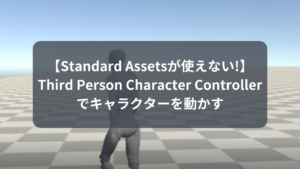
キャラクターの設置
プロジェクトビューからAssets→Standard Assets→Characters→ThirdPersonCharacte→ThirdPersonController をヒエラルキーにドラック&ドロップします。
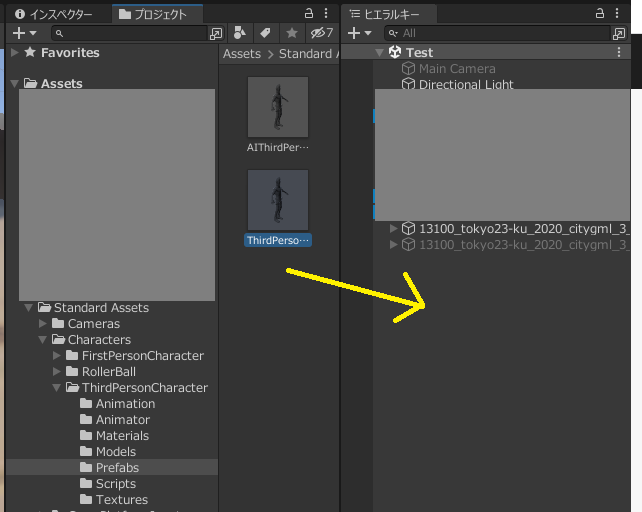
動画はオリジナルのキャラクターを使用しました。オリジナルキャラクターを使用するため、ThirdPersonControllerのコンポーネントである、ThirdPersonUserControl.cs、ThirdPersonCharacter.csをオリジナルキャラクターのコンポーネントに追加します。
キャラクターの位置調整
キャラクターの位置を調整し、3D都市モデルの上にくるようにします。
ThirdPersonControllerのTransformの位置を調整します。私の環境では、X=-1500、Y=14、Z=200としました。
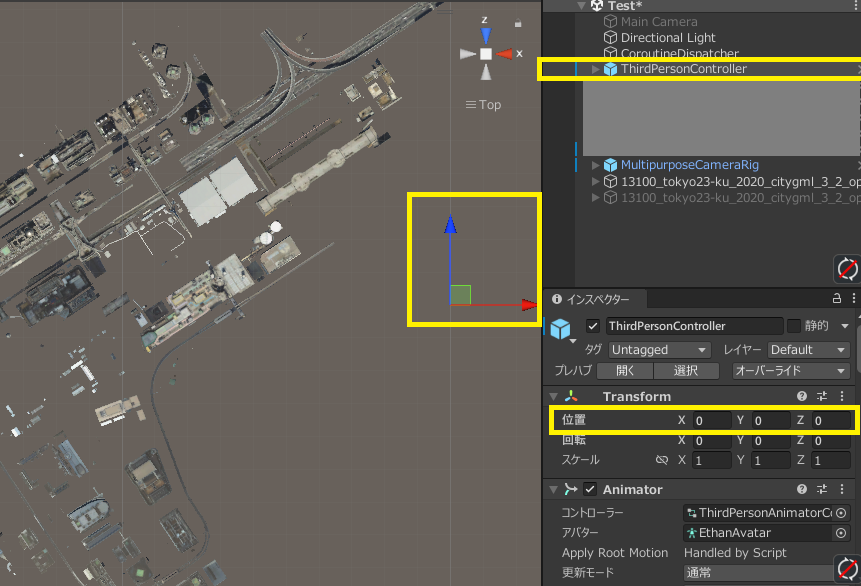
カメラの設定
メインカメラの無効化
シーン作成時にデフォルトで生成されたメインカメラを無効化します。このカメラは使用しません。
インスペクターでチェックを外します。
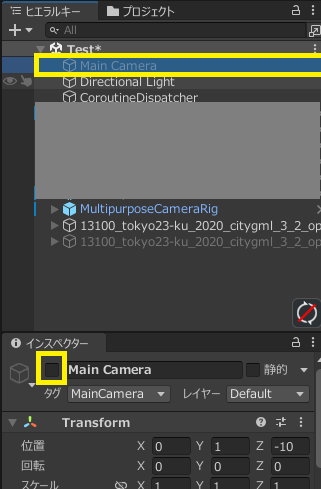
追従カメラの設置
プロジェクトビューから、Assets→Standard Assets→Cameras→Prefabs→MultipurposeCameraRig をヒエラルキーにドラック&ドロップします。
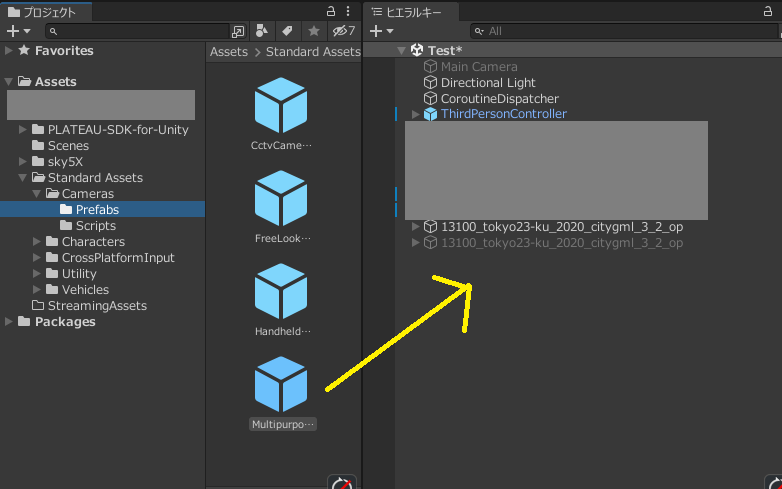
ターゲットカメラの設定
MultipurposeCameraRig ゲームオブジェクトのAutoCamコンポーネントのターゲットにThirdPersonControllerを設定します。ヒエラルキーのThirdPersonControllerをターゲットにドラック&ドロップで設定できます。
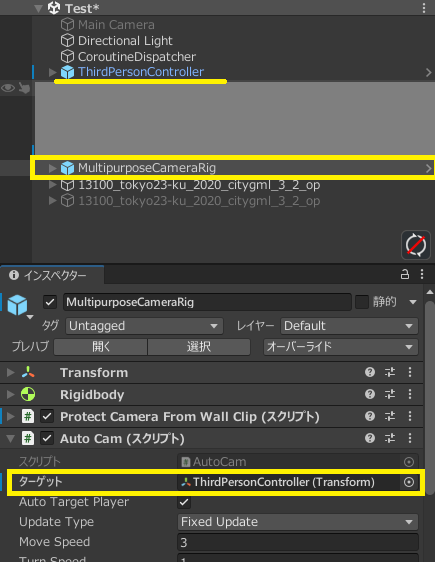
背景の設定
- MultipurposeCameraRig → Pivot → MainCamera にSkyboxコンポーネントを追加します。
- カスタムスカイボックスにsky5X3を追加します。
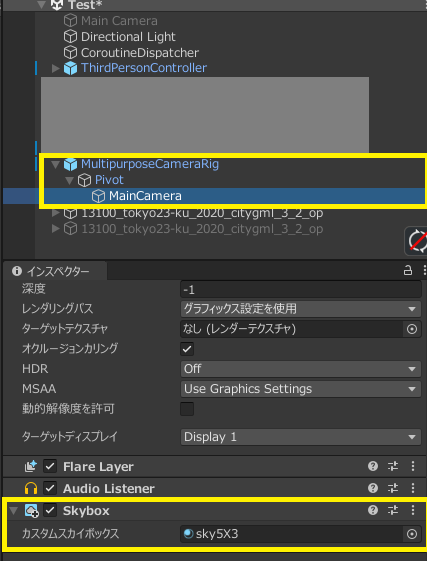
sky5X3は、Sky5X Oneアセットのものを使用しました。無料でAssetsStoreからダウンロードできます。
キャラクターを動かす
プレイモードに遷移すると、キャラクターが動きます。
W : 前、A : 左、D : 右 に動きます。




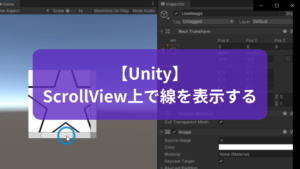




コメント